Використання функції "Занурення в текст" у Microsoft Teams
Озвучування дописів, повідомлень у чаті та завдань за допомогою Занурювач у текст в Microsoft Teams для освіти. Занурювач у текст також містить засоби граматики, як-от Частини мови та словник зображень.
Запуск Занурювач у текст з повідомлення
-
Наведіть вказівник миші на повідомлення або торкніться пальцем на пристрої з сенсорним екраном.
-
Виберіть додаткові параметри

Занурювач у текст запуститься в повноекранному режимі.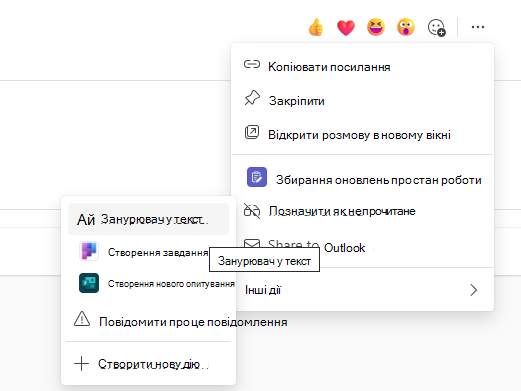
Запуск Занурювач у текст із завдання
Якщо ви студент, відкрийте завдання та виберіть Занурювач у текст 

Якщо ви – викладач, відкрийте завдання й виберіть Подання учня, а потім Занурювач у текст 
Занурювач у текст запуститься в повноекранному режимі.
функції Занурювач у текст
У Занурювач у текст можна виконати одну або кілька з наведених нижче дій залежно від того, як потрібно зосередитися на повідомленні або тексті призначення.
-
Натисніть кнопку Відтворити, щоб прослухати документ уголос за допомогою чоловічого або жіночого екранного диктора та побачити текст, виділений одночасно. За замовчуванням Екранний диктор починає читати текст згори сторінки, якщо ви не виділили слово, з якого потрібно почати. Натисніть кнопку Pause (Призупинити ), щоб зупинити дикторський текст.
Щоб змінити швидкість дикторського тексту, виберіть Параметри голосу у верхній правій частині документа.
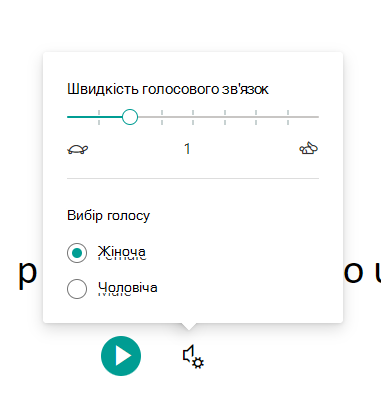
-
Параметри тексту
Вигляд документа можна змінити за допомогою параметрів тексту. Параметри тексту допоможуть зосередитися на вмісті та прибрати візуальне відволікання.
Установіть Розмір тексту, Інтервал, Шрифт і Теми відповідно до своїх потреб. Ви можете збільшити або зменшити розмір тексту та інтервал між буквами й словами. Вибраний колір теми стає фоновим кольором документа.
Увімкніть параметр Показати вихідне форматування , щоб зберегти форматування вихідного тексту, наприклад жирний шрифт або підкреслення.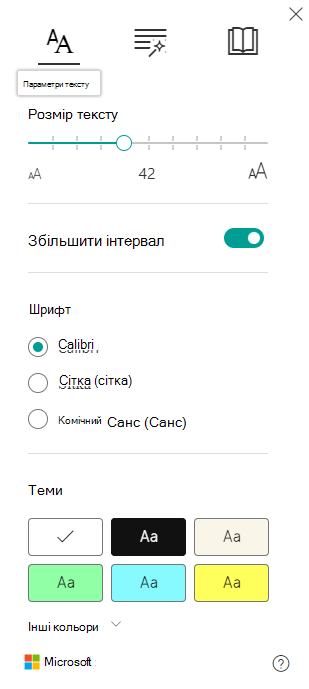
-
Частини мови в параметрах граматики
Виберіть один або більше параметрів, описаних нижче.
-
Склади: щоб розбити слова на склади.
-
Іменники: щоб виділити іменники в документі фіолетовим кольором.
-
Дієслова: щоб виділити дієслова в документі червоним кольором.
-
Прикметники для виділення прикметників у документі зеленим кольором.
-
Прислівники для виділення прислівників у документі жовтим кольором.
Увімкніть параметр Показувати підписи , щоб побачити підпис під виділеними частинами мовлення.
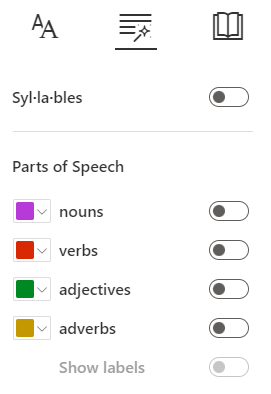
-
-
Параметри читання
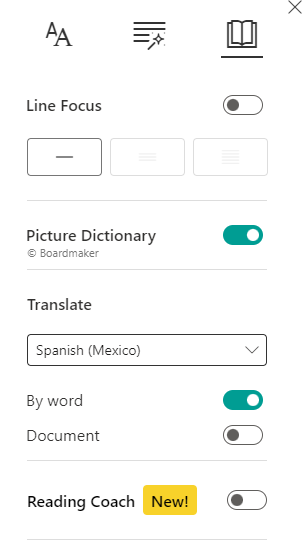
-
Функція "Фокусування на лінійці" дає змогу читачам звузити фокус для читання, виділивши набори одного, трьох або п'яти рядків у вибраному матеріалі в Занурювач у текст. Скористайтеся перемикачем, щоб увімкнути або вимкнути його.
-
Словник зображень дає змогу клацнути будь-яке окреме слово, щоб прослухати його вголос і побачити зображення, яке допомагає визначити слово.
-
Переклад дає змогу перекладати текст іншими мовами за словом або документом.
-
Reading Coach надає студентам персоналізовану та незалежну практику на основі слів, які студент неправильно вимовив. Дізнайтеся більше про Читання Тренера.
-
-
Натисніть кнопку Закрити, щоб вийти з Занурювач у текст.










